Návod k použití. Table of contents
|
|
|
- Bedřich Zeman
- před 6 lety
- Počet zobrazení:
Transkript
1 Návod k použití Table of contents
2 ÚVOD 2 REZERVACE 3 VZDÁLENÁ REZERVACE 3 1. Vzdálená rezervace prostřednictvím Google Kalendáře / Outlooku / Office REZERVACE Z REZERVAČNÍHO ZAŘÍZENÍ 3 2. Přímo u zasedací místnosti 3 3. Změny a rušení rezervace / ukončení meetingu 5 UŽIVATELSKÉ FUNKCE 6 1. Ad hoc rezervace a barevné signály 6 2. Denní agenda schůzek 7 3. Potvrzení příchodu 8 4. Rezervace zasedačky v okolí 8 5. Plnoobrazovkový režim 9 6. Úklid, catering nebo zavolání technického pracovníka 10 Návod k použití MeetingRoomApp Cloud 1
3 Úvod Rezervační systém MeetingRoomApp společnosti Letsgood.com byl navržen tak, aby byl uživatelsky příjemný a rezervaci zvládl úplně každý. V návodu se během pár kroků se systémem seznámíte a naučíte se ho bezpečně ovládat. Hned jak návod dočtete, můžete si rezervovat Váš první meeting! Je to jednoduché, slibujeme! Více informací na Návod k použití MeetingRoomApp Cloud 2
4 Rezervace Rezervaci zasedací místnosti lze provést dvěma způsoby: 1. Vzdáleně přes mailového klienta pomocí PC, tabletu či mobilního zařízení 2. Přímo u zasedací místnosti pomocí rezervačního zařízení Vzdálená rezervace 1. Vzdálená rezervace prostřednictvím Google Kalendáře / Outlooku / Office 365 Rezervace zasedací místnosti prostřednictvím mailového klienta probíhá standardně tak, jak jste byli do dnešního dne zvyklí. V mailovém klientu vytvoříte událost, vyberete místnost, kde bude meeting probíhat a pozvete ostatní účastníky. Plánovaná schůzka se zobrazí na displeji zařízení u zasedací místnosti ihned po provedení rezervace. Až na plánovaný meeting dorazíte, budete muset potvrdit svojí účast na displeji zařízení u zasedací místnosti stisknutím tlačítka Potvrdit. Více o funkci Potvrzení příchodu se dočtete v kapitole Uživatelské funkce MeetingRoomApp Cloud. Rezervace z rezervačního zařízení 2. Přímo u zasedací místnosti Rezervaci z rezervačního zařízení u zasedací místnosti lze provést během pár vteřin. V následující kapitole si na začátek vysvětlíme ikony aplikace Základní ikony aplikace Ikona + Slouží k zahájení rezervace. Ikona Slouží ke zrušení rezervace zasedací místnosti. Zobrazí se automaticky po zabookování zasedací místnosti. Návod k použití MeetingRoomApp Cloud 3
5 Ikona Možnosti Slouží pro funkci Úklid, catering nebo zavolání technické pracovníka. Ikona Kalendář Slouží pro funkci Rezervace zasedačky v okolí. Po kliknutí na ikonu se v levé části monitoru zobrazí volné zasedací místnosti. V pravé části televizní panel, který slouží k vizualizaci volných prostorů Jak rezervovat zasedací místnost Na displeji obrazovky postupujte podle uvedeného návodu. Při rezervaci můžete využít funkci Rezervace zasedačky v okolí. Ukážeme si proto 2 možné varianty rezervace. První varianta Zasedačka je volná a chci provést rezervaci. Podívejte se na video návod Zarezervujte si meeting ve vteřině, nebo postupujte podle instrukcí níže: 1. Stiskněte ikonu + na levé straně displeje 2. Vyberte si časové rozhraní meetingu z nabídky možností 3. Užijte si Váš meeting Návod k použití MeetingRoomApp Cloud 4
6 Druhá varianta Zasedačka je obsazená či volná, ale prostory nejsou vhodné pro můj meeting. Využijte funkci Rezervace zasedačky v okolí. Přímo na zařízení si můžete zobrazit ostatní zasedačky v organizaci a rezervovat v okolí tu, která Vám nejvíce vyhovuje. 1. Stiskněte ikonu Kalendář v pravé horní části displeje 2. Vyberte si v levé části displeje místnost, která Vám vyhovuje 3. Vyberte si časové rozhraní meetingu z nabídky možností 4. Užijte si Váš meeting 3. Změny a rušení rezervace / ukončení meetingu 3.1. Změny a rušení rezervace Potřebujete-li změnit termín meetingu, místo jeho konání či jednání zrušit úplně, proveďte změny vzdáleně prostřednictvím mailového klienta. Nebo zrušte meeting pomocí ikony na displeji rezervačního zařízení Ukončení meetingu Pokud je Váš meeting u konce, ale zasedací místnost jste rezervovali na delší dobu, nezapomeňte po odchodu z místnosti na displeji rezervačního zařízení ukončit meeting stisknutím ikony. Uvolníte tak prostor pro ostatní kolegy. Návod k použití MeetingRoomApp Cloud 5
7 Uživatelské funkce 1. Ad hoc rezervace a barevné signály Okamžitá rezervace meetingu na displeji obrazovky u zasedací místnosti. Volnou místnost poznáte snadno díky barevným signálům na obrazovce: 1.1. Volno 1.2. Potvrdit Návod k použití MeetingRoomApp Cloud 6
8 1.3. Obsazeno 2. Denní agenda schůzek Přehledná agenda meetingů s jmény, časem i daty jednání, díky které získáte rychlý přehled o dění v kanceláři. Plánovaná schůzka se zobrazí na displeji zařízení u zasedací místnosti ihned po provedení rezervace. Po jejím zahájení se zobrazí i její účastníci Agenda schůzek Návod k použití MeetingRoomApp Cloud 7
9 3. Potvrzení příchodu Tato funkce vyžaduje potvrzení příchodu na jednání. Účastník, který si vzdáleně zarezervuje meeting, musí potvrdit svojí účast na displeji zařízení u zasedací místnosti stisknutím tlačítka Potvrdit. Pokud nedojde k potvrzení účasti do 15 minut od zahájení meetingu, automaticky je meeting zrušen a prostor je možný ihned rezervovat. Tato funkce zabraňuje neefektivnímu využívání zasedacích místností v případě naplánovaných ale z různých důvodů neuskutečněných meetingů Potvrdit 4. Rezervace zasedačky v okolí Funkce, která umožňuje rezervaci libovolné místnosti na displeji zařízení u zasedací místnosti. Díky funkci dokáže uživatel zobrazit na rezervačním zařízení všechny zasedací místnosti v organizaci. A pomocí tzv. televizního panelu přímo na místě snadno vybrat a rezervovat místnost, která je k dispozici a odpovídá jeho potřebám. Funkce se aktivuje stisknutím ikony Kalendář v pravém horním roku aplikace. Rezervaci jakékoli místnosti lze provést z kteréhokoli rezervačního zařízení v budově. Funkce je ideální pro organizace, které mají rozsáhlá pracoviště či působí v několikapatrových budovách. Návod k použití MeetingRoomApp Cloud 8
10 4.1. Vzdálená rezervace z tabletu 5. Plnoobrazovkový režim Funkce, která umožňuje zobrazení firemní akce či události na displeji rezervačního zařízení u zasadací místnosti. Zařízení slouží poté pouze jako informační panel, který poskytuje základní informace o tom, co v dané místnosti za akci probíhá. Rezervaci místnosti může provádět pouze zadavatel akce vzdáleně. Funkci je možné uplatnit v prostorách, které firmy využívají pro různorodé akce typu školení, semináře apod. Po skončení události, lze aplikaci přepnout do standardního rezervačního systému Plnoobrazovkový režim Návod k použití MeetingRoomApp Cloud 9
11 6. Úklid, catering nebo zavolání technického pracovníka Zavolání (recepce) pro úklid či catering zasedací a konferenční místnosti. Během dvou kliků je možné objednat servis, který požadujete. Funkce se aktivuje stisknutím ikony Možnosti v levém horním roku aplikace Možnosti zasedací místnosti To je vše. Gratulujeme, od teď jste expert na MeetingRoomApp! Návod k použití MeetingRoomApp Cloud 10
12 Created by Letsgood.com s.r.o. Návod k použití MeetingRoomApp Cloud 11
Návod k použití aplikace MeetingRoomApp
 Návod k použití aplikace MeetingRoomApp Table of contents ÚVOD 2 REZERVACE 3 VZDÁLENÁ REZERVACE 3 1. Vzdálená rezervace prostřednictvím Google Kalendáře / Outlooku / Office 365 3 REZERVACE Z REZERVAČNÍHO
Návod k použití aplikace MeetingRoomApp Table of contents ÚVOD 2 REZERVACE 3 VZDÁLENÁ REZERVACE 3 1. Vzdálená rezervace prostřednictvím Google Kalendáře / Outlooku / Office 365 3 REZERVACE Z REZERVAČNÍHO
Návod k použití. Table of contents
 Návod k použití Table of contents ÚVOD 2 REZERVACE 3 VZDÁLENÁ REZERVACE 3 1. Vzdálená rezervace prostřednictvím Google Kalendáře či Outlooku 3 REZERVACE Z REZERVAČNÍHO ZAŘÍZENÍ 3 2. Přímo u zasedací místnosti
Návod k použití Table of contents ÚVOD 2 REZERVACE 3 VZDÁLENÁ REZERVACE 3 1. Vzdálená rezervace prostřednictvím Google Kalendáře či Outlooku 3 REZERVACE Z REZERVAČNÍHO ZAŘÍZENÍ 3 2. Přímo u zasedací místnosti
Návod jak rezervovat zasedačku a používat základní funkce MeetingRoomApp
 Návod jak rezervovat zasedačku a používat základní funkce MeetingRoomApp Rezervační aplikace MeetingRoomApp společnosti Letsgood byla navržená tak, aby byla uživatelsky příjemná a rezervaci zvládl úplně
Návod jak rezervovat zasedačku a používat základní funkce MeetingRoomApp Rezervační aplikace MeetingRoomApp společnosti Letsgood byla navržená tak, aby byla uživatelsky příjemná a rezervaci zvládl úplně
Inovace ve vaší společnosti
 Efektivní řízení meetingů hladce a jednoduše MeetingRoomApp je moderní digitální rezervační systém určený pro správu zasedacích a konferenčních místností. Chytrá technologie umožňuje efektivně řídit a
Efektivní řízení meetingů hladce a jednoduše MeetingRoomApp je moderní digitální rezervační systém určený pro správu zasedacích a konferenčních místností. Chytrá technologie umožňuje efektivně řídit a
Efektivní řízení meetingů hladce a jednoduše. Inovace ve vaší společnosti
 Efektivní řízení meetingů hladce a jednoduše MeetingRoomApp je moderní digitální rezervační systém určený pro správu zasedacích a konferenčních místností. Chytrá technologie umožňuje efektivně řídit a
Efektivní řízení meetingů hladce a jednoduše MeetingRoomApp je moderní digitální rezervační systém určený pro správu zasedacích a konferenčních místností. Chytrá technologie umožňuje efektivně řídit a
Obsah. Úvod 3. Návod k rezervaci přes Microsoft Outlook MeetingRoomApp 2
 Obsah Úvod 3 Rezervace místnosti přes webovou aplikaci Office 365 (Outlook) 4 Aplikace Kalendář 4 Vytvoření schůzky (události) 5 Rezervace zasedací místnosti 6 Rezervace místnosti přes Microsoft Outlook
Obsah Úvod 3 Rezervace místnosti přes webovou aplikaci Office 365 (Outlook) 4 Aplikace Kalendář 4 Vytvoření schůzky (události) 5 Rezervace zasedací místnosti 6 Rezervace místnosti přes Microsoft Outlook
Úvod 3. Rezervace místnosti přes Kalendář Google 4 Aplikace Kalendář Google 4 Vytvoření schůzky (události) 5 Rezervace zasedací místnosti 6
 Obsah Úvod 3 Rezervace místnosti přes Kalendář Google 4 Aplikace Kalendář Google 4 Vytvoření schůzky (události) 5 Rezervace zasedací místnosti 6 Návod k rezervaci přes Kalendář Google MeetingRoomApp 2
Obsah Úvod 3 Rezervace místnosti přes Kalendář Google 4 Aplikace Kalendář Google 4 Vytvoření schůzky (události) 5 Rezervace zasedací místnosti 6 Návod k rezervaci přes Kalendář Google MeetingRoomApp 2
Připojte svůj spotřebič - k budoucnosti. Rychlý průvodce
 Připojte svůj spotřebič - k budoucnosti Rychlý průvodce Budoucnost u vás doma začíná právě teď! Jsme rádi, že jste si vybrali aplikaci Home Connect * Gratulujeme k vašemu novému spotřebiči budoucnosti,
Připojte svůj spotřebič - k budoucnosti Rychlý průvodce Budoucnost u vás doma začíná právě teď! Jsme rádi, že jste si vybrali aplikaci Home Connect * Gratulujeme k vašemu novému spotřebiči budoucnosti,
Návod na použití VM 40
 Návod na použití VM 40 Obsah Představení... 1 Zapojení svorkovnice... 1 Uchycení jednotky... 2 Příslušenství... 2 Postup instalace... 2 Hlavní menu... 2 Základní ovládání jednotky... 3 Přijetí hovoru z
Návod na použití VM 40 Obsah Představení... 1 Zapojení svorkovnice... 1 Uchycení jednotky... 2 Příslušenství... 2 Postup instalace... 2 Hlavní menu... 2 Základní ovládání jednotky... 3 Přijetí hovoru z
NAS 243 Aplikace AiData pro mobilní zařízení
 NAS 243 Aplikace AiData pro mobilní zařízení Přístup a správa souborů NAS z ios a Android zařízení A S U S T O R C O L L E G E CÍLE KURZU V tomto kurzu se naučíte: 1. Spravovat soubory z NAS aplikací pro
NAS 243 Aplikace AiData pro mobilní zařízení Přístup a správa souborů NAS z ios a Android zařízení A S U S T O R C O L L E G E CÍLE KURZU V tomto kurzu se naučíte: 1. Spravovat soubory z NAS aplikací pro
FERMAX1401 (video kit pro 1 účastníka)
 FERMAX1401 (video kit pro 1 účastníka) Tato sestava obsahuje : 1x dveřní jednotku s jedním tlačítkem 1x monitor (FERMAX1405) 1x napájecí zdroj (sestava neobsahuje zámek) Pokud je požadavek u této sestavy
FERMAX1401 (video kit pro 1 účastníka) Tato sestava obsahuje : 1x dveřní jednotku s jedním tlačítkem 1x monitor (FERMAX1405) 1x napájecí zdroj (sestava neobsahuje zámek) Pokud je požadavek u této sestavy
TELEFONNí LiNKA PREMiUM PRŮVODCE NASTAVENíM SLuŽBY MEET-ME KONFERENCE
 TELEFONNí LiNKA PREMiUM PRŮVODCE NASTAVENíM SLuŽBY MEET-ME KONFERENCE úvod Služba poskytuje komfortní plánované audio konference stejně jako jednoduché konference bez rezervace. Jednoduchý webový klient
TELEFONNí LiNKA PREMiUM PRŮVODCE NASTAVENíM SLuŽBY MEET-ME KONFERENCE úvod Služba poskytuje komfortní plánované audio konference stejně jako jednoduché konference bez rezervace. Jednoduchý webový klient
Obsah. Verze CLOUD... 5 Verze SERVER... 8 Verze DEMO Obecná konfigurace Nastavení zobrazení Základní informace
 Obsah Základní informace... 4... 5 Verze CLOUD... 5 Verze SERVER... 8 Verze DEMO... 9... 10 Obecná konfigurace...10 GPS pozice... 13 Nastavení zobrazení...13...16 2 24. 10. 2016 Tvorba dokumentu Související
Obsah Základní informace... 4... 5 Verze CLOUD... 5 Verze SERVER... 8 Verze DEMO... 9... 10 Obecná konfigurace...10 GPS pozice... 13 Nastavení zobrazení...13...16 2 24. 10. 2016 Tvorba dokumentu Související
NÁVOD PRO IPTV PORTÁL (STB Motorola 19xx)
 NÁVOD PRO IPTV PORTÁL (STB Motorola 19xx) OBSAH: 1. Úvod 2. Set Top Box (STB) 3. MENU IPTV portálu 3.1. Hlavní nabídka 3.2. Přepínání TV kanálů 4. Samoobsluha 5. Videopůjčovna 6. Zabezpečení 7. Doplňkové
NÁVOD PRO IPTV PORTÁL (STB Motorola 19xx) OBSAH: 1. Úvod 2. Set Top Box (STB) 3. MENU IPTV portálu 3.1. Hlavní nabídka 3.2. Přepínání TV kanálů 4. Samoobsluha 5. Videopůjčovna 6. Zabezpečení 7. Doplňkové
TELEFONNí LiNKA PREMiUM PRŮVODCE APLIKACí T UC-ONE - PC
 TELEFONNí LiNKA PREMiUM PRŮVODCE APLIKACí T UC-ONE - PC úvod Sjednocená komunikace představuje ideální řešení pro společnosti, které chtějí zvýšit svou efektivitu a využít komplexní řešení pro pokrytí
TELEFONNí LiNKA PREMiUM PRŮVODCE APLIKACí T UC-ONE - PC úvod Sjednocená komunikace představuje ideální řešení pro společnosti, které chtějí zvýšit svou efektivitu a využít komplexní řešení pro pokrytí
Nejsnazší cesta k půjčení firemního vozu
 Novinky Aplikace O 2 Car Control dostala nový, vylepšený design Nejsnazší cesta k půjčení firemního vozu Návody Co je Dispečerské okno? Kde Dispečerské okno najdete? Nová funkce Autopůjčovna Novinky Autopůjčovna
Novinky Aplikace O 2 Car Control dostala nový, vylepšený design Nejsnazší cesta k půjčení firemního vozu Návody Co je Dispečerské okno? Kde Dispečerské okno najdete? Nová funkce Autopůjčovna Novinky Autopůjčovna
GMAIL. Verze 1 18.8.2008 Gmail je online aplikace, která se neustále vyvíjí. V daném okamžiku proto používáte vždy tu nejaktuálnější verzi.
 GMAIL VERZE NÁVODU A NÁSTOJI Verze 1 18.8.2008 Gmail je online aplikace, která se neustále vyvíjí. V daném okamžiku proto používáte vždy tu nejaktuálnější verzi. VYUŽITÍ PRO e-mail s emailovou schránkou
GMAIL VERZE NÁVODU A NÁSTOJI Verze 1 18.8.2008 Gmail je online aplikace, která se neustále vyvíjí. V daném okamžiku proto používáte vždy tu nejaktuálnější verzi. VYUŽITÍ PRO e-mail s emailovou schránkou
Samoobslužní uživatelé aplikace IBM TRIRIGA - skript videa Provádění rezervací v aplikaci Outlook
 Samoobslužní uživatelé aplikace IBM TRIRIGA - skript videa Provádění rezervací v aplikaci Outlook ii Samoobslužní uživatelé aplikace IBM TRIRIGA - skript videa Provádění rezervací v aplikaci Outlook Obsah
Samoobslužní uživatelé aplikace IBM TRIRIGA - skript videa Provádění rezervací v aplikaci Outlook ii Samoobslužní uživatelé aplikace IBM TRIRIGA - skript videa Provádění rezervací v aplikaci Outlook Obsah
NAS 232 Aplikace AiFoto pro mobilní zařízení. Správa fotografií na vašem NAS z mobilního zařízení
 NAS 232 Aplikace AiFoto pro mobilní zařízení Správa fotografií na vašem NAS z mobilního zařízení A S U S T O R C O L L E G E CÍLE KURZU V tomto kurzu se naučíte: 1. Používat AiFoto pro správu fotografií
NAS 232 Aplikace AiFoto pro mobilní zařízení Správa fotografií na vašem NAS z mobilního zařízení A S U S T O R C O L L E G E CÍLE KURZU V tomto kurzu se naučíte: 1. Používat AiFoto pro správu fotografií
První kroky s Google Apps
 První kroky s Google Apps Postupujte podle jednotlivých kroků popsaných v tomto dokumentu. Krok 1: Krok 2: Krok 3: Krok 4: Přihlášení Nastavení Gmail Nastavení Kalendáře Nastavení mobilního telefonu Podpora
První kroky s Google Apps Postupujte podle jednotlivých kroků popsaných v tomto dokumentu. Krok 1: Krok 2: Krok 3: Krok 4: Přihlášení Nastavení Gmail Nastavení Kalendáře Nastavení mobilního telefonu Podpora
Tabletová aplikace. Uživatelský manuál
 Uživatelský manuál Obsah Základní informace... 4 Instalace a přihlášení... 5 Verze CLOUD... 5 Verze SERVER... 8 Verze DEMO... 10 Nastavení displeje, tlačítek... 11 Obecná konfigurace... 11 GPS pozice...
Uživatelský manuál Obsah Základní informace... 4 Instalace a přihlášení... 5 Verze CLOUD... 5 Verze SERVER... 8 Verze DEMO... 10 Nastavení displeje, tlačítek... 11 Obecná konfigurace... 11 GPS pozice...
Průvodce Mobilní agendou
 Průvodce Mobilní agendou DATUM VYTVOŘENÍ: 18.11.2014 AUTOR: Mgr. Jiří Brusenbauch VERZE DOKUMENTU: 1.0 Advokátní agenda v novém kabátě! Vaše online kancelář všude s vámi. Naše jedinečná aplikace Advokátní
Průvodce Mobilní agendou DATUM VYTVOŘENÍ: 18.11.2014 AUTOR: Mgr. Jiří Brusenbauch VERZE DOKUMENTU: 1.0 Advokátní agenda v novém kabátě! Vaše online kancelář všude s vámi. Naše jedinečná aplikace Advokátní
Digitální technická mapa Plzeňského kraje Modul ZAKÁZKA. Postup registrace a přihlášení
 Digitální technická mapa Plzeňského kraje Modul ZAKÁZKA Postup registrace a přihlášení Projekt Rozvoj služeb egovernmentu v krajích registrační číslo CZ.1.06/2.1.00/08.07276 verze: červen 2017 Obsah A.
Digitální technická mapa Plzeňského kraje Modul ZAKÁZKA Postup registrace a přihlášení Projekt Rozvoj služeb egovernmentu v krajích registrační číslo CZ.1.06/2.1.00/08.07276 verze: červen 2017 Obsah A.
Uživatelská příručka T UC-One pro windows
 Co je to T UC-One? T UC-One poskytuje koncovým uživatelům jednotnou komunikaci (UC) skrz všední mobily (tablety a mobilní telefony) a počítačové platformy (počítače a notebooky) včetně Windows, Mac, ios
Co je to T UC-One? T UC-One poskytuje koncovým uživatelům jednotnou komunikaci (UC) skrz všední mobily (tablety a mobilní telefony) a počítačové platformy (počítače a notebooky) včetně Windows, Mac, ios
9. Ovládání poštovní schránky po telefonu. Verze dokumentu: 1.0 Autor: Petr Šetka Časová náročnost: 20 minut
 9. Ovládání poštovní schránky po telefonu Verze dokumentu: 1.0 Autor: Petr Šetka Časová náročnost: 20 minut Úvod Pro úspěšnou realizaci tohoto scénáře se musíte přihlásit k některému z počítačů s telefonem
9. Ovládání poštovní schránky po telefonu Verze dokumentu: 1.0 Autor: Petr Šetka Časová náročnost: 20 minut Úvod Pro úspěšnou realizaci tohoto scénáře se musíte přihlásit k některému z počítačů s telefonem
Rollei Historyline 98. Používání funkce Wi-FI
 Rollei Historyline 98 Používání funkce Wi-FI Používání funkce Wi-Fi Pomocí funkce Wi-Fi můžete ihned přenést fotografie a videa z fotoaparátu do jiných chytrých zařízení (Telefony, tablety s Android či
Rollei Historyline 98 Používání funkce Wi-FI Používání funkce Wi-Fi Pomocí funkce Wi-Fi můžete ihned přenést fotografie a videa z fotoaparátu do jiných chytrých zařízení (Telefony, tablety s Android či
Migrace na aplikaci Outlook 2010
 V tomto průvodci Microsoft Aplikace Microsoft Outlook 2010 vypadá velmi odlišně od aplikace Outlook 2003, a proto jsme vytvořili tohoto průvodce, který vám pomůže se s ní rychle seznámit. Dozvíte se o
V tomto průvodci Microsoft Aplikace Microsoft Outlook 2010 vypadá velmi odlišně od aplikace Outlook 2003, a proto jsme vytvořili tohoto průvodce, který vám pomůže se s ní rychle seznámit. Dozvíte se o
Návod na použití. VM40 v2
 Návod na použití VM40 v2 Obsah Části a funkce... 3 Zapojení svorkovnice... 3 Uchycení jednotky... 4 Příslušenství... 4 Postup instalace... 4 Hlavní menu... 4 Základní ovládání jednotky... 5 Přijetí hovoru
Návod na použití VM40 v2 Obsah Části a funkce... 3 Zapojení svorkovnice... 3 Uchycení jednotky... 4 Příslušenství... 4 Postup instalace... 4 Hlavní menu... 4 Základní ovládání jednotky... 5 Přijetí hovoru
UŽIVATELSKÝ NÁVOD FERMAX Servis CZ 2018
 UŽIVATELSKÝ NÁVOD FERMAX Servis CZ 2018 Obsah Popis tlačítek videotelefonu VEO-XS... 3 Menu... 3 Ovládání zámku/ volání na recepci... 3 Aktivace obrazu... 3 Externí funkce... 3 Komunikace... 3 Indukční
UŽIVATELSKÝ NÁVOD FERMAX Servis CZ 2018 Obsah Popis tlačítek videotelefonu VEO-XS... 3 Menu... 3 Ovládání zámku/ volání na recepci... 3 Aktivace obrazu... 3 Externí funkce... 3 Komunikace... 3 Indukční
WOOW OFFICE. www.formdesign.cz. řada kancelářského nábytku
 OFFICE Kancelářsky nábytek vznikl z požadavku řešit interiéry kanceláří vzdušně, moderně, s barevnou Kancelářsky nábytek vznikl z požadavku řešit interiéry kanceláří vzdušně, moderně, s barevnou vizualizace
OFFICE Kancelářsky nábytek vznikl z požadavku řešit interiéry kanceláří vzdušně, moderně, s barevnou Kancelářsky nábytek vznikl z požadavku řešit interiéry kanceláří vzdušně, moderně, s barevnou vizualizace
Uživatelský manuál mobilní aplikace My Connected Car
 Zákaznická linka: +420 840 181 181 Uživatelský manuál mobilní aplikace My Connected Car Datum: 1.11.2015 Verze: 1.00 1. OBSAH 1. OBSAH...2 2. APLIKACE MY CONNECTED CAR...3 3. OVLÁDÁNÍ APLIKACE...4 3.1
Zákaznická linka: +420 840 181 181 Uživatelský manuál mobilní aplikace My Connected Car Datum: 1.11.2015 Verze: 1.00 1. OBSAH 1. OBSAH...2 2. APLIKACE MY CONNECTED CAR...3 3. OVLÁDÁNÍ APLIKACE...4 3.1
1. Stažení aplikace irunning do tabletu Aplikaci naleznete pod názvem [irunning+] na stránkách Google Play/iTune Store.
![1. Stažení aplikace irunning do tabletu Aplikaci naleznete pod názvem [irunning+] na stránkách Google Play/iTune Store. 1. Stažení aplikace irunning do tabletu Aplikaci naleznete pod názvem [irunning+] na stránkách Google Play/iTune Store.](/thumbs/27/9855944.jpg) APLIKACE IRUNNING+ 1. Stažení aplikace irunning do tabletu Aplikaci naleznete pod názvem [irunning+] na stránkách Google Play/iTune Store. 2. Propojení ovládacího panelu s tabletem 2.1 Operační systém
APLIKACE IRUNNING+ 1. Stažení aplikace irunning do tabletu Aplikaci naleznete pod názvem [irunning+] na stránkách Google Play/iTune Store. 2. Propojení ovládacího panelu s tabletem 2.1 Operační systém
Provozní pokyny. Aplikační stránky
 Provozní pokyny Aplikační stránky OBSAH Jak číst tuto příručku...2 Použité symboly...2 Vyloučení odpovědnosti...3 Poznámky...3 Co lze na aplikačních stránkách dělat...4 Před použitím aplikačních stránek...5
Provozní pokyny Aplikační stránky OBSAH Jak číst tuto příručku...2 Použité symboly...2 Vyloučení odpovědnosti...3 Poznámky...3 Co lze na aplikačních stránkách dělat...4 Před použitím aplikačních stránek...5
Návod k použití aplikace Reliview
 Návod k použití aplikace Reliview 1. Představení funkcí aplikace Tato aplikace je určena k připojení mobilních telefonů Android a Iphone na kamery a rekordéry Relicam. 1. Zajišťuje příjem obrazu z kamer
Návod k použití aplikace Reliview 1. Představení funkcí aplikace Tato aplikace je určena k připojení mobilních telefonů Android a Iphone na kamery a rekordéry Relicam. 1. Zajišťuje příjem obrazu z kamer
Návod pro použití Plug-in SMS Operátor
 Verze: 1.06 Strana: 1 / 17 Návod pro použití Plug-in SMS Operátor 1. Co to je Plug-in modul SMS Operátor? Plug-in modul (zásuvkový modul) do aplikace MS Outlook slouží k rozšíření možností aplikace MS
Verze: 1.06 Strana: 1 / 17 Návod pro použití Plug-in SMS Operátor 1. Co to je Plug-in modul SMS Operátor? Plug-in modul (zásuvkový modul) do aplikace MS Outlook slouží k rozšíření možností aplikace MS
HROMADNÝ PLÁN SMĚN, PLÁN ŠABLON KALENDÁŘŮ
 HROMADNÝ PLÁN SMĚN, PLÁN ŠABLON KALENDÁŘŮ NÁVOD www.aktion.cz Do aplikace Aktion.NEXT verze 1.8 byly do složky Docházka přidány agendy Hromadný plán směn a Plán šablon kalendářů. Uvedené agendy jsou navrženy
HROMADNÝ PLÁN SMĚN, PLÁN ŠABLON KALENDÁŘŮ NÁVOD www.aktion.cz Do aplikace Aktion.NEXT verze 1.8 byly do složky Docházka přidány agendy Hromadný plán směn a Plán šablon kalendářů. Uvedené agendy jsou navrženy
Základní uživatelský manuál služby WMS Drive
 Základní uživatelský manuál služby WMS Drive Uživatelský manuál Obsah Uživatelský manuál Obsah 2 Webový klient Základní prostředí 3 Webový klient Oblíbené položky 4 Webový klient Upload souborů 5 Webový
Základní uživatelský manuál služby WMS Drive Uživatelský manuál Obsah Uživatelský manuál Obsah 2 Webový klient Základní prostředí 3 Webový klient Oblíbené položky 4 Webový klient Upload souborů 5 Webový
Návod ke službě IPTV
 Návod ke službě IPTV Služba M.NET TV vám prostřednictvím technologie IPTV zprostředkuje jedinečný zážitek ze sledování televizních pořadů ve vaší domácnosti. Díky připojení k internetu můžete využívat
Návod ke službě IPTV Služba M.NET TV vám prostřednictvím technologie IPTV zprostředkuje jedinečný zážitek ze sledování televizních pořadů ve vaší domácnosti. Díky připojení k internetu můžete využívat
Konvertibilní Tablet STRUČNÁ PŘÍRUČKA 8085 LKB001X CJB1FH002ASA
 V Konvertibilní Tablet STRUČNÁ PŘÍRUČKA 8085 LKB001X CJB1FH002ASA Obsah 1 Začínáme... 1 1.1 Vzhled... 1 1.2 Nabíjení tabletu a klávesnice... 3 1.3 Vložení karet microsd a SIM... 4 1.4 Připojení k přístupovému
V Konvertibilní Tablet STRUČNÁ PŘÍRUČKA 8085 LKB001X CJB1FH002ASA Obsah 1 Začínáme... 1 1.1 Vzhled... 1 1.2 Nabíjení tabletu a klávesnice... 3 1.3 Vložení karet microsd a SIM... 4 1.4 Připojení k přístupovému
Tablet. Rychlý průvodce instalací
 Tablet CZ Rychlý průvodce instalací Windows Vista, Vista x64, XP, XP x64, 2000 Macintosh OS X v10.3.9. nebo vyšší Důležité: pro plné využití všech funkcí pera a tabletu je NUTNÁ instalace ovládacího programu
Tablet CZ Rychlý průvodce instalací Windows Vista, Vista x64, XP, XP x64, 2000 Macintosh OS X v10.3.9. nebo vyšší Důležité: pro plné využití všech funkcí pera a tabletu je NUTNÁ instalace ovládacího programu
Instalační návod a Návod k obsluze
 Instalační návod a Návod k obsluze EKRUCBS Instalační návod a Návod k obsluze čeština Obsah Obsah Pro uživatele 2 1 Tlačítka 2 2 Stavové ikony 2 Pro instalačního technika 3 3 Přehled: Instalace a konfigurace
Instalační návod a Návod k obsluze EKRUCBS Instalační návod a Návod k obsluze čeština Obsah Obsah Pro uživatele 2 1 Tlačítka 2 2 Stavové ikony 2 Pro instalačního technika 3 3 Přehled: Instalace a konfigurace
3.2. Výchozí obrazovka Přihlášení uživatele. Ve výchozím stavu modul umožňuje pouze prohlížení jídelníčku bez všech definovaných omezení.
 3.2. Výchozí obrazovka Ve výchozím stavu modul umožňuje pouze prohlížení jídelníčku bez všech definovaných omezení. 3.3. Přihlášení uživatele Zobrazení dialogu pro přihlášení provedete kliknutím na tlačítko
3.2. Výchozí obrazovka Ve výchozím stavu modul umožňuje pouze prohlížení jídelníčku bez všech definovaných omezení. 3.3. Přihlášení uživatele Zobrazení dialogu pro přihlášení provedete kliknutím na tlačítko
MOJESODEXO.CZ KARTY DO ŠUPLÍKU. Uživatelský manuál
 MOJESODEXO.CZ KARTY DO ŠUPLÍKU Uživatelský manuál 1. Popis karet do šuplíku Kartami do šuplíku rozumíme nepersonalizovaný produkt Gastro PASS CARD, tj. objednáváme kartu bez vazby na jakéhokoliv zaměstnance,
MOJESODEXO.CZ KARTY DO ŠUPLÍKU Uživatelský manuál 1. Popis karet do šuplíku Kartami do šuplíku rozumíme nepersonalizovaný produkt Gastro PASS CARD, tj. objednáváme kartu bez vazby na jakéhokoliv zaměstnance,
Příručka programu Bakaláři pro rodiče a studenty
 Příručka programu Bakaláři pro rodiče a studenty Po zobrazení stránek školy na adrese www.soustop.cz klikněte na záložku Bakaláři: Zobrazí se přihlašovací obrazovka do systému Bakaláři: Do přihlašovacího
Příručka programu Bakaláři pro rodiče a studenty Po zobrazení stránek školy na adrese www.soustop.cz klikněte na záložku Bakaláři: Zobrazí se přihlašovací obrazovka do systému Bakaláři: Do přihlašovacího
Interaktivní funkce Selfnet TV
 Interaktivní funkce Selfnet TV Uživatelská příručka Vážení zákazníci, těší nás, že jste se rozhodli využívat výhody interaktivní televize Selfnet TV. Svoji Selfnet TV budete ovládat přes velmi jednoduchou
Interaktivní funkce Selfnet TV Uživatelská příručka Vážení zákazníci, těší nás, že jste se rozhodli využívat výhody interaktivní televize Selfnet TV. Svoji Selfnet TV budete ovládat přes velmi jednoduchou
Scénáře a důvody pro nasazení Exchange 2010 a Lync 2010. Martin Panák
 Scénáře a důvody pro nasazení Exchange 2010 a Lync 2010 Martin Panák 1 Agenda Exchange Server 2010 Lync OnLine 2010 Scénáře nasazení Uživatelské rozhraní Vybavení ROI 2 3 Koho oslovit Zákazník provozuje
Scénáře a důvody pro nasazení Exchange 2010 a Lync 2010 Martin Panák 1 Agenda Exchange Server 2010 Lync OnLine 2010 Scénáře nasazení Uživatelské rozhraní Vybavení ROI 2 3 Koho oslovit Zákazník provozuje
BEZDRÁTOVÝ BOX PRO STREAMOVÁNÍ TV
 BEZDRÁTOVÝ BOX PRO STREAMOVÁNÍ TV Průvodce rychlou instalací DN-70310 1. Informace o produktu Děkujeme, že jste si vybrali bezdrátový box pro streamování televizního signálu DIGITUS Wireless TV. Produkt
BEZDRÁTOVÝ BOX PRO STREAMOVÁNÍ TV Průvodce rychlou instalací DN-70310 1. Informace o produktu Děkujeme, že jste si vybrali bezdrátový box pro streamování televizního signálu DIGITUS Wireless TV. Produkt
Zkušební verze Aktion CLOUD
 Aktion CLOUD Zkušební verze Aktion CLOUD Zkušební verzi systému Aktion CLOUD naleznete na adrese http://cloud.aktion.cz/. Pro vyzkoušení máte k dispozici 6 demonstračních přihlašovacích účtů, které reprezentují
Aktion CLOUD Zkušební verze Aktion CLOUD Zkušební verzi systému Aktion CLOUD naleznete na adrese http://cloud.aktion.cz/. Pro vyzkoušení máte k dispozici 6 demonstračních přihlašovacích účtů, které reprezentují
Návod ke službě IPTV
 Návod ke službě IPTV Služba 4NET.TV vám prostřednictvím technologie IPTV zprostředkuje jedinečný zážitek ze sledování televizních pořadů ve vaší domácnosti. Díky připojení k internetu můžete využívat služby
Návod ke službě IPTV Služba 4NET.TV vám prostřednictvím technologie IPTV zprostředkuje jedinečný zážitek ze sledování televizních pořadů ve vaší domácnosti. Díky připojení k internetu můžete využívat služby
Pro správnou funkci jednotky je třeba aktivovat lithiovou baterii vytažením plastového pásku na zadní straně ovládacího panelu jednotky. Baterie udržu
 Ovládací jednotka ORBIT EASY CONTROL S DÁLKOVÝM OVLÁDÁNÍM návod k obsluze Pro správnou funkci jednotky je třeba aktivovat lithiovou baterii vytažením plastového pásku na zadní straně ovládacího panelu
Ovládací jednotka ORBIT EASY CONTROL S DÁLKOVÝM OVLÁDÁNÍM návod k obsluze Pro správnou funkci jednotky je třeba aktivovat lithiovou baterii vytažením plastového pásku na zadní straně ovládacího panelu
Návod ke službě IPTV
 Návod ke službě IPTV Služba Dragon TV vám prostřednictvím technologie IPTV zprostředkuje jedinečný zážitek ze sledování televizních pořadů ve vaší domácnosti. Díky připojení k internetu můžete využívat
Návod ke službě IPTV Služba Dragon TV vám prostřednictvím technologie IPTV zprostředkuje jedinečný zážitek ze sledování televizních pořadů ve vaší domácnosti. Díky připojení k internetu můžete využívat
Nežse data zobrazí, musí být vysílača přijímačspolu spárovány(strana 3).
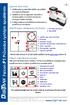 Falcon F1 Průvodce rychlým spuštěním Zapnutí přijímače 1. Vložte baterii a stiskněte tlačítko spouštěče pro zapnutí přijímače 2. Ujistěte se, že se regionální označení v symbolu glóbu na úvodní obrazovce
Falcon F1 Průvodce rychlým spuštěním Zapnutí přijímače 1. Vložte baterii a stiskněte tlačítko spouštěče pro zapnutí přijímače 2. Ujistěte se, že se regionální označení v symbolu glóbu na úvodní obrazovce
DÁLE PROSÍM BERTE NA VĚDOMÍ, ŽE VEŠKERÉ ZMĚNY OBJEDNÁVEK SKRZE INTERNET BUDOU ZCELA PLATNÉ A NA POZDĚJŠÍ REKLAMACE NEMŮŽE BÝT BRÁN ZŘETEL.
 Vážení rodiče, přinášíme Vám nyní možnost změn v objednávání obědů skrze síť internet. Přijměte prosím tímto tento dokument jako stručný návod pro práci s danou aplikací. Byli bychom velice rádi, kdyby
Vážení rodiče, přinášíme Vám nyní možnost změn v objednávání obědů skrze síť internet. Přijměte prosím tímto tento dokument jako stručný návod pro práci s danou aplikací. Byli bychom velice rádi, kdyby
Základní nastavení systému Windows 7
 Základní nastavení systému Windows 7 Ing. Miroslava Trusková 2012 1 Dobrý den, vítejte v lekci Systémová nastavení. Dnes si vysvětlíme, jak si přizpůsobit nastavení počítače tak, aby vyhovoval Vašim požadavkům.
Základní nastavení systému Windows 7 Ing. Miroslava Trusková 2012 1 Dobrý den, vítejte v lekci Systémová nastavení. Dnes si vysvětlíme, jak si přizpůsobit nastavení počítače tak, aby vyhovoval Vašim požadavkům.
Průvodce aplikací dálkového přístupu ExeNET
 Průvodce aplikací dálkového přístupu ExeNET Aktivace dálkového přístupu Uživatelské jméno a heslo pro vstup do aplikace Vám bude přiděleno na základě Vaší žádosti. Tyto údaje jsou vždy doručovány poštou
Průvodce aplikací dálkového přístupu ExeNET Aktivace dálkového přístupu Uživatelské jméno a heslo pro vstup do aplikace Vám bude přiděleno na základě Vaší žádosti. Tyto údaje jsou vždy doručovány poštou
Návod k využívání interaktivních funkcí
 Návod k využívání interaktivních funkcí Vážení zákazníci, těší nás, že jste se rozhodli využívat výhody Interaktivní TV. Svoji Interaktivní TV budete ovládat přes velmi jednoduchou a intuitivní aplikaci.
Návod k využívání interaktivních funkcí Vážení zákazníci, těší nás, že jste se rozhodli využívat výhody Interaktivní TV. Svoji Interaktivní TV budete ovládat přes velmi jednoduchou a intuitivní aplikaci.
Zkrácený návod k použití. záznamových zařízení značky
 Zkrácený návod k použití záznamových zařízení značky Obsah 1. První zapojení. 3 2. Přihlášení a náhled menu zařízení...4 3. Nastavení nahrávání..5 Nahrávání při detekci pohybu....6 Nahrávání při alarmu.
Zkrácený návod k použití záznamových zařízení značky Obsah 1. První zapojení. 3 2. Přihlášení a náhled menu zařízení...4 3. Nastavení nahrávání..5 Nahrávání při detekci pohybu....6 Nahrávání při alarmu.
ZoomText 10.1 pro Windows. Dodatek k uživatelské příručce
 ZoomText 10.1 pro Windows 8 Dodatek k uživatelské příručce Autorská práva ZoomText Magnifier Copyright 2013, Algorithmic Implementations, Inc. Všechna práva vyhrazena. ZoomText Magnifier/Reader Copyright
ZoomText 10.1 pro Windows 8 Dodatek k uživatelské příručce Autorská práva ZoomText Magnifier Copyright 2013, Algorithmic Implementations, Inc. Všechna práva vyhrazena. ZoomText Magnifier/Reader Copyright
Vzdálené připojení do sítě ČEZ VPN Cisco AnyConnect
 Vzdálené připojení do sítě ČEZ VPN Cisco AnyConnect Návod pro práci při vzdáleném připojení do sítě ČEZ a. s., pomocí sítě Internet pro zaměstnance skupiny ČEZ, a. s. Verze 1.03 Verze Stručný popis změn
Vzdálené připojení do sítě ČEZ VPN Cisco AnyConnect Návod pro práci při vzdáleném připojení do sítě ČEZ a. s., pomocí sítě Internet pro zaměstnance skupiny ČEZ, a. s. Verze 1.03 Verze Stručný popis změn
Návod k elektronické žákovské knížce
 Návod k elektronické žákovské knížce Obsah Elektronická žákovská knížka... 2 Přihlášení... 2 Úvodní obrazovka... 3 Osobní údaje... 3 Průběžná klasifikace... 4 Pololetní klasifikace... 4 Rozvrh... 5 Plán
Návod k elektronické žákovské knížce Obsah Elektronická žákovská knížka... 2 Přihlášení... 2 Úvodní obrazovka... 3 Osobní údaje... 3 Průběžná klasifikace... 4 Pololetní klasifikace... 4 Rozvrh... 5 Plán
Úvod do rezervačního systému Sportonline.cz
 Úvod do rezervačního systému Sportonline.cz Pro Vaši lepší orientaci v našem rezervačním systému jsme připravily tento návod. OBSAH: str.1 Úvod a přihlášení do systému str.2 Zapomenuté heslo str.3 Registrace
Úvod do rezervačního systému Sportonline.cz Pro Vaši lepší orientaci v našem rezervačním systému jsme připravily tento návod. OBSAH: str.1 Úvod a přihlášení do systému str.2 Zapomenuté heslo str.3 Registrace
Systém řízení úkolů mobilních pracovníků
 Systém řízení úkolů mobilních pracovníků O čem je tato prezenatce Co v této prezentaci uvidíte Nástroj řízení mobilních pracovníků, jejich úkolů přes www.seeme.eu/cs a mobilní telefon nebo tablet s OS
Systém řízení úkolů mobilních pracovníků O čem je tato prezenatce Co v této prezentaci uvidíte Nástroj řízení mobilních pracovníků, jejich úkolů přes www.seeme.eu/cs a mobilní telefon nebo tablet s OS
Verze: Červen 2017 verze 14 1/ 11
 1/ 11 Uživatelský manuál SHV Online WEB rozhraní pro ZÁKAZNÍKY Autor: Daniel Pindur Verze: Červen 2017 verze 14 2/ 11 Obsah 1. MINIMÁLNÍ SYSTÉMOVÉ POŽADAVKY... 3 2. SHV ON-LINE WEB ROZHRANÍ... 4 3. PŘIHLÁŠENÍ
1/ 11 Uživatelský manuál SHV Online WEB rozhraní pro ZÁKAZNÍKY Autor: Daniel Pindur Verze: Červen 2017 verze 14 2/ 11 Obsah 1. MINIMÁLNÍ SYSTÉMOVÉ POŽADAVKY... 3 2. SHV ON-LINE WEB ROZHRANÍ... 4 3. PŘIHLÁŠENÍ
Používání u a Internetu
 Používání e-mailu a Internetu Je pro vás systém Windows 7 nový? I když má tento systém mnoho společného s verzí systému Windows, kterou jste používali dříve, můžete potřebovat pomoc, než se v něm zorientujete.
Používání e-mailu a Internetu Je pro vás systém Windows 7 nový? I když má tento systém mnoho společného s verzí systému Windows, kterou jste používali dříve, můžete potřebovat pomoc, než se v něm zorientujete.
A4300BDL. Ref: JC
 # Uživatelský manuál A4300BDL Aplikace :! Jednoduchý program umožňující přenos souboru s pochůzkou k měření z programu DDS 2000 do přístroje řady Adash 4300! Jednoduchý program umožňující přenos naměřených
# Uživatelský manuál A4300BDL Aplikace :! Jednoduchý program umožňující přenos souboru s pochůzkou k měření z programu DDS 2000 do přístroje řady Adash 4300! Jednoduchý program umožňující přenos naměřených
Zkrácený návod k použití
 Zkrácený návod k použití záznamových zařízení značky Verze: 1.1 Datum: 30-8-2016 WWW.IPOX.CZ Obsah 1. První zapojení. 3 2. Přihlášení a náhled menu zařízení...4 3. Nastavení nahrávání..6 Nahrávání při
Zkrácený návod k použití záznamových zařízení značky Verze: 1.1 Datum: 30-8-2016 WWW.IPOX.CZ Obsah 1. První zapojení. 3 2. Přihlášení a náhled menu zařízení...4 3. Nastavení nahrávání..6 Nahrávání při
Individuální nastavení počítače
 Individuální nastavení počítače Je pro vás systém Windows 7 nový? I když má tento systém mnoho společného s verzí systému Windows, kterou jste používali dříve, můžete potřebovat pomoc, než se v něm zorientujete.
Individuální nastavení počítače Je pro vás systém Windows 7 nový? I když má tento systém mnoho společného s verzí systému Windows, kterou jste používali dříve, můžete potřebovat pomoc, než se v něm zorientujete.
gdmss Lite Android DVR Mobile Client Návod k obsluze aplikace
 gdmss Lite Android DVR Mobile Client Návod k obsluze aplikace Pouze pro telefony se systémem Android Obsah 1. VŠEOBECNÉ INFORMACE... 3 1.1 Úvod... 3 1.2 Funkce... 3 1.3 Technické požadavky na provoz aplikace...
gdmss Lite Android DVR Mobile Client Návod k obsluze aplikace Pouze pro telefony se systémem Android Obsah 1. VŠEOBECNÉ INFORMACE... 3 1.1 Úvod... 3 1.2 Funkce... 3 1.3 Technické požadavky na provoz aplikace...
Nastavení e-mailového klienta NEOFEMA s.r.o. server Slunečnice
 Nastavení e-mailového klienta NEOFEMA s.r.o. server Slunečnice - 1 - Obsah Outlook 2003... - 3 - Outlook 2007... - 5 - Outlook 2010... - 10 - Outlook Express... - 12 - Windows Live Mail... - 16 - Mozilla
Nastavení e-mailového klienta NEOFEMA s.r.o. server Slunečnice - 1 - Obsah Outlook 2003... - 3 - Outlook 2007... - 5 - Outlook 2010... - 10 - Outlook Express... - 12 - Windows Live Mail... - 16 - Mozilla
Provozní pokyny Aplikační stránky
 Před použitím tohoto zařízení si důkladně přečtěte tento manuál a mějte jej po ruce pro budoucí použití. Provozní pokyny Aplikační stránky OBSAH Jak číst tuto příručku...2 Použité symboly...2 Vyloučení
Před použitím tohoto zařízení si důkladně přečtěte tento manuál a mějte jej po ruce pro budoucí použití. Provozní pokyny Aplikační stránky OBSAH Jak číst tuto příručku...2 Použité symboly...2 Vyloučení
Systém DCN multimedia
 Systém DCN multimedia Konferenční systém cs Uživatelská příručka Systém DCN multimedia Obsah cs 3 Obsah 1 Bezpečnost 4 2 Základní informace o tomto návodu 5 2.1 Pro koho je návod určen 5 2.2 Autorská
Systém DCN multimedia Konferenční systém cs Uživatelská příručka Systém DCN multimedia Obsah cs 3 Obsah 1 Bezpečnost 4 2 Základní informace o tomto návodu 5 2.1 Pro koho je návod určen 5 2.2 Autorská
Mobilní aplikace NÁVOD
 NÁVOD www.aktion.cz NASTAVENÍ V APLIKACI AKTION.NEXT je zjednodušená varianta webové aplikace a slouží pro evidenci docházky uživatel může ručně zadávat průchody, prohlížet svůj osobní výkaz, vzdáleně
NÁVOD www.aktion.cz NASTAVENÍ V APLIKACI AKTION.NEXT je zjednodušená varianta webové aplikace a slouží pro evidenci docházky uživatel může ručně zadávat průchody, prohlížet svůj osobní výkaz, vzdáleně
Příručka uživatele systému ISKAM přes WEB
 Příručka uživatele systému ISKAM přes WEB 1. Rezervace ubytování studentů vyšších ročníků 1.1. Přihlášení do systému Přihlášení se provádí přes Web SKM adresa http://skm.zcu.cz výběrem volby můj účet v
Příručka uživatele systému ISKAM přes WEB 1. Rezervace ubytování studentů vyšších ročníků 1.1. Přihlášení do systému Přihlášení se provádí přes Web SKM adresa http://skm.zcu.cz výběrem volby můj účet v
OBCHODNÍ PODMÍNKY NÁKUPU A PRODEJE BTC V BITCOINOVÉM AUTOMATU A POSTUP NÁKUPU A PRODEJE BTC
 OBCHODNÍ PODMÍNKY NÁKUPU A PRODEJE BTC V BITCOINOVÉM AUTOMATU A POSTUP NÁKUPU A PRODEJE BTC Provozovatel wbtcb.cz, s.r.o., se sídlem Švédská 1036/19, Smíchov, 150 00 Praha 5, IČ 02918030, zapsaná u obchodního
OBCHODNÍ PODMÍNKY NÁKUPU A PRODEJE BTC V BITCOINOVÉM AUTOMATU A POSTUP NÁKUPU A PRODEJE BTC Provozovatel wbtcb.cz, s.r.o., se sídlem Švédská 1036/19, Smíchov, 150 00 Praha 5, IČ 02918030, zapsaná u obchodního
Bezdrátová komunikační brána (RS485 Gateway)
 REGULÁTORY SMART GATE Bezdrátová komunikační brána (RS485 Gateway) NÁVODY NA MONTÁŽ, OBSLUHU A ÚDRŽBU 1. Popis Smart Gate je bezdrátová komunikační brána mezi vzduchotechnickými jednotkami SAVE a bezdrátovými
REGULÁTORY SMART GATE Bezdrátová komunikační brána (RS485 Gateway) NÁVODY NA MONTÁŽ, OBSLUHU A ÚDRŽBU 1. Popis Smart Gate je bezdrátová komunikační brána mezi vzduchotechnickými jednotkami SAVE a bezdrátovými
Manuál k tvorbě absolventské práce
 Manuál k tvorbě absolventské práce VLOŽENÍ ČÍSLA STRÁNKY... 2 OBRÁZKOVÝ NÁVOD PRO VKLÁDÁNÍ ČÍSEL STRÁNEK... 2 ŘÁDKOVÁNÍ 1,5... 3 OBRÁZKOVÝ NÁVOD PRO ŘÁDKOVÁNÍ... 3 ZAROVNÁNÍ TEXTU DO BLOKU... 4 OBRÁZKOVÝ
Manuál k tvorbě absolventské práce VLOŽENÍ ČÍSLA STRÁNKY... 2 OBRÁZKOVÝ NÁVOD PRO VKLÁDÁNÍ ČÍSEL STRÁNEK... 2 ŘÁDKOVÁNÍ 1,5... 3 OBRÁZKOVÝ NÁVOD PRO ŘÁDKOVÁNÍ... 3 ZAROVNÁNÍ TEXTU DO BLOKU... 4 OBRÁZKOVÝ
Přepínání zobrazení Použijte zobrazení kalendáře, které nejlépe vyhovuje vašemu pracovnímu postupu. Přepínejte tak často, jak chcete.
 Kalendář Úvodní příručka Naplánování schůzky v Lyncu Setkejte se tváří v tvář a ušetřete si cestu díky online schůzce v Lyncu 2013. Přepínání zobrazení Použijte zobrazení kalendáře, které nejlépe vyhovuje
Kalendář Úvodní příručka Naplánování schůzky v Lyncu Setkejte se tváří v tvář a ušetřete si cestu díky online schůzce v Lyncu 2013. Přepínání zobrazení Použijte zobrazení kalendáře, které nejlépe vyhovuje
iviewer pro iphone & ipad & ipod touch Rychlý uživatelský návod
 iviewer pro iphone & ipad & ipod touch Rychlý uživatelský návod iviewer lze použít na iphone a ipad pro zobrazení živého obrazu z DVR vzdálený server. I. Použití iphone pro přístup ke vzdálenému DVR Použití
iviewer pro iphone & ipad & ipod touch Rychlý uživatelský návod iviewer lze použít na iphone a ipad pro zobrazení živého obrazu z DVR vzdálený server. I. Použití iphone pro přístup ke vzdálenému DVR Použití
Aktivace REŽIMU ČASOVÉHO ŘÍZENÍ
 Aktivace REŽIMU ČASOVÉHO ŘÍZENÍ Při zapnutém termostatu: Stiskněte tlačítko M a podržte je tři vteřiny stisknuté. Stisknutím nebo vyberete následující nastavení: 00 = bez časovače (funkce časovače vypnuta)
Aktivace REŽIMU ČASOVÉHO ŘÍZENÍ Při zapnutém termostatu: Stiskněte tlačítko M a podržte je tři vteřiny stisknuté. Stisknutím nebo vyberete následující nastavení: 00 = bez časovače (funkce časovače vypnuta)
Průvodce pro přenos dat
 Průvodce pro přenos dat (pro tonometr OMRON M6 Comfort IT a OMRON M3 IT) 1)Před prvním použití se musíte nejdříve zaregistrovat. 2)Přejděte na webovou stránku: http://bi-link.omron.com/home/landing 3)Zde
Průvodce pro přenos dat (pro tonometr OMRON M6 Comfort IT a OMRON M3 IT) 1)Před prvním použití se musíte nejdříve zaregistrovat. 2)Přejděte na webovou stránku: http://bi-link.omron.com/home/landing 3)Zde
pro začátečníky pro pokročilé na místě (dle požadavků zákazníka)
 Semináře pro začátečníky pro pokročilé na místě (dle požadavků zákazníka) Hotline telefonická podpora +420 571 894 335 vzdálená správa informační email carat@technodat.cz Váš Tým Obsah Obsah... -2- Úvod...
Semináře pro začátečníky pro pokročilé na místě (dle požadavků zákazníka) Hotline telefonická podpora +420 571 894 335 vzdálená správa informační email carat@technodat.cz Váš Tým Obsah Obsah... -2- Úvod...
Videotelefon GB2 VESTA7 Dvoudrátová nepolarizovaná instalace
 UŽIVATELSKÝ NÁVOD Videotelefon GB2 VESTA7 Dvoudrátová nepolarizovaná instalace 1. ÚVOD Především bychom Vám chtěli poděkovat a pogratulovat, že jste si koupili tento produkt. Náš závazek, dosáhnout spokojenosti
UŽIVATELSKÝ NÁVOD Videotelefon GB2 VESTA7 Dvoudrátová nepolarizovaná instalace 1. ÚVOD Především bychom Vám chtěli poděkovat a pogratulovat, že jste si koupili tento produkt. Náš závazek, dosáhnout spokojenosti
SeeMe MOBILE. Uživatelská příručka SeeMe Mobile. Provozovatel GPS služeb: pobočka ZNOJMO pobočka JIHLAVA pobočka DOMAŽLICE pobočka PRAHA Identifikace
 alarmy do vozidel, sledování úbytku paliva a další služby SeeMe MOBILE Uživatelská příručka SeeMe Mobile Identifikace IČO:28550650 Rejstříkový soud: Praha, Oddíl C vložka 149630 SeeMe MOBILE... 3 Obsah
alarmy do vozidel, sledování úbytku paliva a další služby SeeMe MOBILE Uživatelská příručka SeeMe Mobile Identifikace IČO:28550650 Rejstříkový soud: Praha, Oddíl C vložka 149630 SeeMe MOBILE... 3 Obsah
NÁVOD KE SLUŽBĚ IPTV M.NET TV
 NÁVOD KE SLUŽBĚ IPTV M.NET TV Obsah: 1. Úvod... 3 2. Pojmy... 3 3. Registrace zařízení... 4 3.1. Autorizace webového prohlížeče... 4 3.2. Instalace a autorizace mobilní aplikace...5 4. Popis funkcí Set-Top
NÁVOD KE SLUŽBĚ IPTV M.NET TV Obsah: 1. Úvod... 3 2. Pojmy... 3 3. Registrace zařízení... 4 3.1. Autorizace webového prohlížeče... 4 3.2. Instalace a autorizace mobilní aplikace...5 4. Popis funkcí Set-Top
Univerzální rezervační systém. Uživatelská příručka
 Univerzální rezervační systém Uživatelská příručka Obsah I. Instalace... 3 II. První spuštění aplikace... 4 III. Hlavní okno aplikace... 5 IV. Nastavení aplikace... 6 1. Přidání místností... 6 2. Uživatelské
Univerzální rezervační systém Uživatelská příručka Obsah I. Instalace... 3 II. První spuštění aplikace... 4 III. Hlavní okno aplikace... 5 IV. Nastavení aplikace... 6 1. Přidání místností... 6 2. Uživatelské
Návod a pokyny k provedení předzápisu do 1. ročníku FAV v ak. roce 2017/2018. navazující magisterské studium - kombinovaná forma studia
 Návod a pokyny k provedení předzápisu do 1. ročníku FAV v ak. roce 2017/2018 navazující magisterské studium - kombinovaná forma studia Předzápis se provádí v několika krocích, které lze shrnout do následujícího
Návod a pokyny k provedení předzápisu do 1. ročníku FAV v ak. roce 2017/2018 navazující magisterské studium - kombinovaná forma studia Předzápis se provádí v několika krocích, které lze shrnout do následujícího
Manuál pro uživatele ios *pro aplikaci CONNECTED WATCH
 Manuál pro uživatele ios *pro aplikaci CONNECTED WATCH Obsah 1. Jak používat hodinky 2. Párování hodinek s telefonem 1. KROK 1: příprava hodinek pro spárování 2. KROK 2: stáhnutí aplikace Connected Watch
Manuál pro uživatele ios *pro aplikaci CONNECTED WATCH Obsah 1. Jak používat hodinky 2. Párování hodinek s telefonem 1. KROK 1: příprava hodinek pro spárování 2. KROK 2: stáhnutí aplikace Connected Watch
GPS Loc. Uživatelský manuál. webové rozhraní. pro online přístup do systému GPS Loc přes webové uživatelské rozhraní app.gpsloc.eu
 GPS Loc webové rozhraní Uživatelský manuál pro online přístup do systému GPS Loc přes webové uživatelské rozhraní app.gpsloc.eu Webové rozhraní GPS Loc je virtuální místo na internetu, kde můžete sledovat
GPS Loc webové rozhraní Uživatelský manuál pro online přístup do systému GPS Loc přes webové uživatelské rozhraní app.gpsloc.eu Webové rozhraní GPS Loc je virtuální místo na internetu, kde můžete sledovat
Desigo Control Point řešení pro ovládání a monitorování budov siemens.cz/desigo
 Jedna budova. Různí uživatelé. Desigo Control Point řešení pro ovládání a monitorování budov siemens.cz/desigo Desigo Control Point navržen pro zjednodušení správy technologií budov Budovy nejsou jen pouhé
Jedna budova. Různí uživatelé. Desigo Control Point řešení pro ovládání a monitorování budov siemens.cz/desigo Desigo Control Point navržen pro zjednodušení správy technologií budov Budovy nejsou jen pouhé
Objednávkový systém Beskyd Fryčovice a.s. objednavky.beskyd.cz. OBJEDNÁVKOVÝ SYSTÉM BESKYD FRYČOVICE a.s.
 OBJEDNÁVKOVÝ SYSTÉM BESKYD FRYČOVICE a.s. Obsah Technické parametry... 3 Harmonogram objednávek... 3 Stála objednávka... 3 Objednávka na přelomu měsíce... 3 Vlastní zpracování objednávky... 3 1. Nová objednávka...
OBJEDNÁVKOVÝ SYSTÉM BESKYD FRYČOVICE a.s. Obsah Technické parametry... 3 Harmonogram objednávek... 3 Stála objednávka... 3 Objednávka na přelomu měsíce... 3 Vlastní zpracování objednávky... 3 1. Nová objednávka...
Návod na nastavení připojení k drátové síti na kolejích Jana Opletala pro operační systém MS Windows 10
 Návod na nastavení připojení k drátové síti na kolejích Jana Opletala pro operační systém MS Windows 10 1 Úvodem Přístup k internetu prostřednictvím drátového připojení na pokojích kolejí Jana Opletala
Návod na nastavení připojení k drátové síti na kolejích Jana Opletala pro operační systém MS Windows 10 1 Úvodem Přístup k internetu prostřednictvím drátového připojení na pokojích kolejí Jana Opletala
erzeta Správa zdrojů a jejich rezervací
 erzeta Správa zdrojů a jejich rezervací erzeta : Správa zdrojů a rezervací Aplikace erzeta slouží ke správě sdílených zdrojů (např. služební auta, zasedací místnosti) a jejich rezervací pro autorizované
erzeta Správa zdrojů a jejich rezervací erzeta : Správa zdrojů a rezervací Aplikace erzeta slouží ke správě sdílených zdrojů (např. služební auta, zasedací místnosti) a jejich rezervací pro autorizované
(modrá LED) Jas 1. (zelená LED) displeji.
 UŽIVATELSKÝ MANUÁL PEV/01 hlasitý videotelefon PERLAA 2 Nastavení hlasitosti vyzvánění Aktivace / deaktivace komunikace (modrá LED) Jas 1 Uvolnění zámkuu (modrá LED) 2 Kontrast 1 Aktivace vstupního panelu
UŽIVATELSKÝ MANUÁL PEV/01 hlasitý videotelefon PERLAA 2 Nastavení hlasitosti vyzvánění Aktivace / deaktivace komunikace (modrá LED) Jas 1 Uvolnění zámkuu (modrá LED) 2 Kontrast 1 Aktivace vstupního panelu
Svolávací systém Uživatelský manuál
 Uživatelský manuál TTC TELEKOMUNIKACE, s.r.o. Třebohostická 987/5 100 00 Praha 10 tel.: 234 052 111 fax.: 234 052 999 e-mail: ttc@ttc.cz http://www.ttc-telekomunikace.cz Datum vydání: 14. srpna 2013 Číslo
Uživatelský manuál TTC TELEKOMUNIKACE, s.r.o. Třebohostická 987/5 100 00 Praha 10 tel.: 234 052 111 fax.: 234 052 999 e-mail: ttc@ttc.cz http://www.ttc-telekomunikace.cz Datum vydání: 14. srpna 2013 Číslo
UŽIVATELSKÝ NÁVOD. Monitor SZENA PLUS
 UŽIVATELSKÝ NÁVOD Monitor SZENA PLUS 1. Obsah 1. Obsah... 1 2. Obsluha systému... 2 3. Popis monitoru SZENA PLUS... 3 3.1. Popis... 3 3.2. Funkční tlačítka... 4 4. Uživatelské menu... 4 Strana 1 (celkem
UŽIVATELSKÝ NÁVOD Monitor SZENA PLUS 1. Obsah 1. Obsah... 1 2. Obsluha systému... 2 3. Popis monitoru SZENA PLUS... 3 3.1. Popis... 3 3.2. Funkční tlačítka... 4 4. Uživatelské menu... 4 Strana 1 (celkem
xmobile Operační systém Andorid Uživatelský manuál X-Trade Brokers DM S.A., organizační složka 1/12
 xmobile Operační systém Andorid Uživatelský manuál 1/12 Návod xmobile OS Android Přihlášení... 3 Trh... 3 Symboly... 4 Graf... 5 Vlastnosti grafu... 6 Obchod... 6 Nový pokyn okamžitá realizace... 7 Nový
xmobile Operační systém Andorid Uživatelský manuál 1/12 Návod xmobile OS Android Přihlášení... 3 Trh... 3 Symboly... 4 Graf... 5 Vlastnosti grafu... 6 Obchod... 6 Nový pokyn okamžitá realizace... 7 Nový
vytvořil Vladimír Hradecký Obsah
 Google Apps chat Obsah Obsah... Úvod... Co všechno chat dokáže... Popis prostředí... Nastavení chatu... Nastavení stavu... Chatování... 7 Skupinový chat... 8 Historie chatu... 9 Úvod V dnešní době chce
Google Apps chat Obsah Obsah... Úvod... Co všechno chat dokáže... Popis prostředí... Nastavení chatu... Nastavení stavu... Chatování... 7 Skupinový chat... 8 Historie chatu... 9 Úvod V dnešní době chce
Spojte si svou pračku s budoucností. BSH_022_HC_Geraetebeil_Waschen_P_Siemens_210x148_cs-CZ_STAR.indd 1
 Spojte si svou pračku s budoucností. SH_022_H_Geraetebeil_Waschen_P_Siemens_210x148_cs-Z_STR.indd 1 29.03.16 14:11 Home onnect Jedna aplikace pro vše Home onnect je první aplikace, která za vás vypere
Spojte si svou pračku s budoucností. SH_022_H_Geraetebeil_Waschen_P_Siemens_210x148_cs-Z_STR.indd 1 29.03.16 14:11 Home onnect Jedna aplikace pro vše Home onnect je první aplikace, která za vás vypere
XENGO. nová definice mobility UŽIVATELSKÁ PŘÍRUČKA
 XENGO nová definice mobility UŽIVATELSKÁ PŘÍRUČKA Obsah 1. Jak zapnout/vypnout terminál XENGO? 3 2. Jak nabíjet terminál XENGO? 4 3. Jak uskutečnit prodej s čipovou platební kartou? 5 4. Jak zrušit prodej
XENGO nová definice mobility UŽIVATELSKÁ PŘÍRUČKA Obsah 1. Jak zapnout/vypnout terminál XENGO? 3 2. Jak nabíjet terminál XENGO? 4 3. Jak uskutečnit prodej s čipovou platební kartou? 5 4. Jak zrušit prodej
RYCHLÝ PRŮVODCE SYSTÉMEM NISSANCONNECT EV
 RYCHLÝ PRŮVODCE SYSTÉMEM NISSANCONNECT EV Získejte ze svého elektromobilu Nissan co nejvíc se systémem NissanConnect EV. Podle následujících pokynů můžete ovládat svůj vůz přes počítač nebo chytrý telefon.
RYCHLÝ PRŮVODCE SYSTÉMEM NISSANCONNECT EV Získejte ze svého elektromobilu Nissan co nejvíc se systémem NissanConnect EV. Podle následujících pokynů můžete ovládat svůj vůz přes počítač nebo chytrý telefon.
